Automatizzare le operazioni sul tuo sito web è un’ottima idea e per questo devi sapere cosa è e come funziona Zapier.
Zapier ti permette di gestire le funzionalità di WordPress e dei plugin facendoti risparmiare molto tempo e fatica.
Ma cosa significa? Come fa Zapier a farti risparmiare tempo? Con l’automazione.

Forse pensi che non ti serva questo tool ma vedrai che se sai come usare Zapier, puoi fare moltissime cose. Cominciamo dalle basi.
Cos’è e come funziona Zapier?
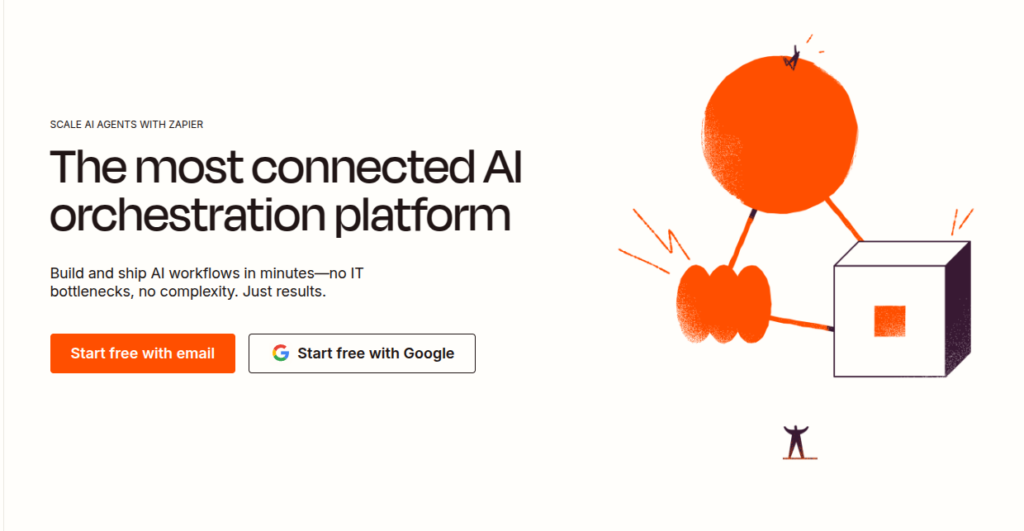
Nella sua descrizione più semplice, Zapier è un’applicazione online che permette di collegare fra loro centinaia di software e strumenti online, applicando delle regole che permettono di svolgere determinate operazioni, con in più il controllo degli agenti IA ora.
Ma cosa significa?
Immagina un interruttore, come quelli che hai in casa. Se lo tocchi accendi la luce, se lo tocchi di nuovo la luce si spegne. Zapier è il tuo interruttore.
Se decidi che, per esempio, gli utenti della tua newsletter devono ricevere un messaggino via mail ogni volta che si aggiorna una sezione del tuo sito, con Zapier puoi collegare il tuo sito WordPress a un servizio come MailChimp e creare la condizione. Ogni volta che aggiorni il blog, per esempio, parte l’email.
Grazie a Zapier, potrai collegare quindi WordPress con Mailchimp e fornire l’istruzione “Quando un nuovo articolo viene pubblicato, invia una campagna”.

Ovviamente ci sono anche altri sistemi per innescare l’invio di una newsletter, la pubblicazione su un sociale così via. Ma Zapier rende tutto molto facile perché non ti viene chiesto di conoscere nulla di ciò che tiene in piedi l’impalcatura né del tuo sito né dei servizi che vorresti usare.
Con Zapier, collegare diversi strumenti risulta molto più semplice.
Non avrai infatti bisogno di lavorare su alcun codice. Saranno sufficienti pochi, semplici click.
Come usare Zapier: cosa sono gli Zap?
Usando Zapier si possono creare i cosiddetti Zap.
Il termine Zap indica un’integrazione singola, composta da un trigger (una causa scatenante) ed un’azione.
Ovviamente, sia il trigger che l’azione vengono associati ad uno strumento online.
Per esempio potresti integrare WordPress e Facebook in questo modo:
- Quando pubblichi un nuovo post su WordPress (questo è il trigger),
- Facebook condivide automaticamente il nuovo post sulla tua pagina (questa è l’azione).
Questa integrazione è appunto detta Zap.
Come usare Zapier con WordPress, facciamo degli esempi
Zapier permette di integrare centinaia di applicazioni, tra cui MailChimp, Facebook, X, Asana, Evernote, Gmail e gli altri strumenti Google, Basecamp, Podio e Gravity Forms e con i nuovi strumenti ci sono anche gli agenti IA.
Se ti senti un po’ spaesato, rilassati: Zapier ti mette a disposizione moltissimi template con cui cominciare.
Noi qui oggi andremo però ad approfondire l’integrazione con WordPress.
Usando Zapier potrai espandere notevolmente le funzionalità di WordPress ed automatizzare diverse attività tra cui:
- Pubblicazioni sui social media;
- Flussi di lavoro – workflow:
- Scelte logiche;
- Automazioni ecommerce
- Pubblicazioni automatiche su WordPress
- eccetera…
E queste sono solo alcune delle tante cose che potrai automatizzare dopo aver imparato ad utilizzare Zapier.
Come puoi immaginare, questo ti permetterà di risparmiare tempo prezioso e dedicare maggiori energie alle attività che richiedono la tua completa attenzione.
Ricorda sempre di cominciare con un singolo compito, di imparare come funziona Zapier e quale è la logica che costruisce gli Zap.
Ma quali Zap sono comodi con WordPress?
- WordPress (Trigger) + Facebook (Azione):
- Condividi automaticamente su Facebook i nuovi post pubblicati su WordPress
- WordPress (Trigger) + X (Azione):
- In modo simile all’integrazione precedente, condividi automaticamente su X i nuovi post pubblicati su WordPress
- Evernote (Trigger) + WordPress (Azione):
- Crea una nuova bozza su WordPress quando carichi una nota su Evernote
- YouTube (Trigger) + WordPress (Azione):
- Crea un nuovo post su WordPress quando pubblichi un video su YouTube
- Gmail (Trigger) + WordPress (Azione):
- Crea un nuovo post su WordPress quando invii un’email da Gmail con un titolo specifico
- MailChimp (Trigger) + WordPress (Azione):
- Pubblica automaticamente su WordPress un link alla tua ultima campagna MailChimp
- WordPress (Trigger) + Google Calendar (Azione):
- Crea automaticamente un evento su Google Calendar per i nuovi post pubblicati su WordPress
- WordPress (Trigger) + Asana (Azione):
- Crea un nuovo progetto su Asana per ogni nuovo post pubblicato su WordPress
- WordPress (Trigger) + MailChimp (Azione): aggiungi automaticamente alla tua lista MailChimp l’indirizzo email di chi scrive un commento sul tuo sito.
Se ti interessa scoprire tutti i Zap che possono essere creati con WordPress, visita questa pagina.
Nella prossima sezione vedremo, passo dopo passo, come creare un Zap (useremo come esempio di riferimento l’integrazione tra WordPress e Facebook).
Come usare Zapier, il tuo primo Zap
Per prima cosa, dovrai creare il tuo account Zapier (per iniziare, ti consiglio di creare un account gratuito. Nei paragrafi successivi trovi maggiori informazioni sui piani disponibili).
Creato il tuo account, avrai il tuo profilo con cui lavorare.
Vediamo allora cosa fare adesso:
- Per iniziare, clicca su Make a Zap! in alto a sinistra.
- Ora, crea il tuo Trigger: seleziona WordPress dall’elenco App event.
- Poi scegli New post dall’elenco Trigger event.
Abbiamo quindi impostato cosa deve accadere per far sì che venga compiuta un’azione.
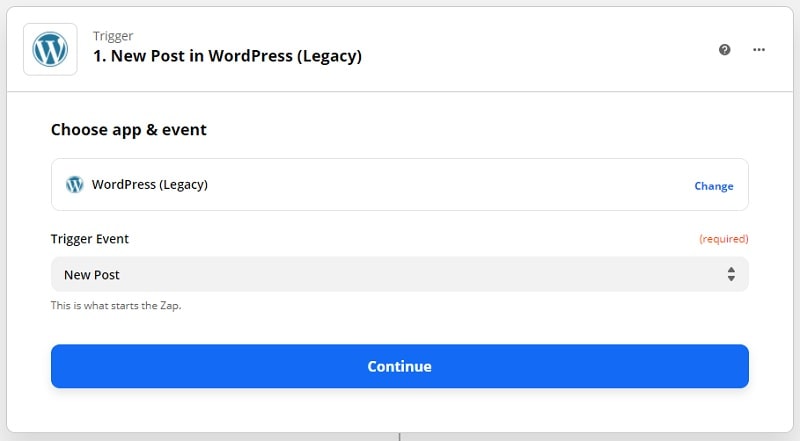
Ora devi collegare a Zapier il tuo account WordPress: clicca su Continue e inserisci l’URL del tuo sito (incluso http o https) e le credenziali di accesso.
Vai avanti e imposta gli altri dettagli che riguardano il trigger, come lo stato dell’articolo (da impostare su Pubblicato) e il tipo di contenuto (per esempio, articolo o pagina).
A questo punto, se lo vorrai potrai eseguire un test del trigger, per assicurarti che tutto sia impostato correttamente. Io lo consiglio.
Ora procedi nella sezione che ti permette di configurare l’azione da compiere quando si verifica il trigger.
- Seleziona, per esempio, Facebook pages.
- Scegli come azione la pubblicazione di un nuovo post.
Questa azione ti permetterà di pubblicare automaticamente un post sulla tua pagina Facebook ogni volta che pubblichi un nuovo articolo sul tuo blog.
Continua inserendo i dati di accesso al tuo account Facebook e selezionando la tua pagina.
Ora devi lavorare sulle opzioni per la condivisione. Come vedi non è difficile imparare come usare Zapier una volta compresa la logica dietro quello che stai facendo.
Nel campo Message puoi scegliere tra varie opzioni, tra cui Post excerpt per mostrare il riassunto del tuo articolo, oppure semplicemente Post title per il solo titolo.
Potrai anche inserire il link al tuo articolo selezionando Link.
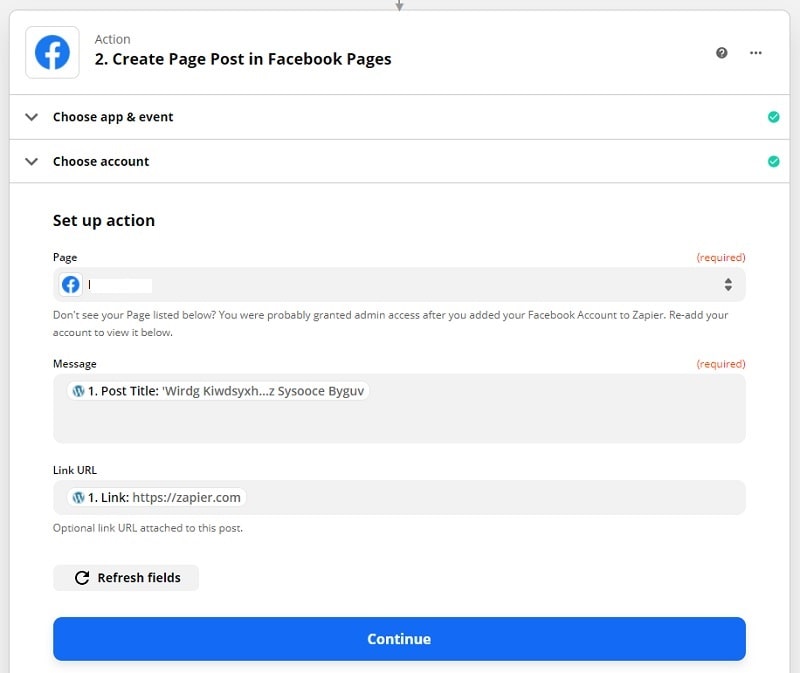
Infine, puoi testare lo Zap e verificare che tutto funzioni correttamente.
Ora hai finito di configurare la tua prima integrazione con Zapier.
Niente male vero?
Sicuramente più facile che usare i codici API.
Altre integrazioni interessanti
Come hai già visto, Zapier può essere usato con centinaia di applicazioni, non solo con WordPress.
Ecco alcune integrazioni che non includono WordPress ma che potrebbero risultarti utili per la gestione della tua attività online:
- Google Contact (Trigger) + MailChimp (Azione):
- Quando aggiungi un nuovo contatto su Google Contact, l’indirizzo email viene aggiunto anche alla tua lista MailChimp
- Gravity Forms (Trigger) + Google Docs (Azione):
- Crea una nuova voce su Google Docs quando viene inviato un modulo attraverso Gravity Forms
- Asana (Trigger) + Google Calendar (Azione):
- Crea un nuovo evento su Google Calendar quando aggiungi una task su Asana
- Gmail (Trigger) + Google Drive (Azione):
- Salva tutti gli allegati ricevuti su Gmail come file su Google Drive
- PayPal (Trigger) + Google Docs (Azione):
- Aggiungi una nuova voce su Google Docs per ogni vendita effettuata su PayPal.
È interessante anche sapere che puoi collegare OptinMonster ad altre app usando Zapier.
Questi sono solo alcuni esempi di integrazioni che puoi creare con Zapier.
Per scoprire tutte le combinazioni possibili, visita questa pagina sul sito ufficiale dello strumento.
Se conosci l’inglese, ti consiglio anche di seguire il corso “101 Ways to Use Zapier“, una raccolta interessante di tutorial per imparare come usare Zapier al meglio.
Come usare Zapier e le IA
Abbiamo visto finora quello che puoi fare collegando diverse realtà attraverso Zapier. Ma i servizi che offre Zapier ora comprendono anche le IA. Questo significa che puoi creare delle automazioni che coinvolgono i principali modelli LLM.
Puoi per esempio collegare la produzione di un nuovo post sul tuo blog a una Ia che ne faccia un breve riassunto da usare poi sui social. Puoi collegare Slack e avere sotto controllo le operazioni del tuo team.
Come con gli altri collegamenti, se sai come usare Zapier puoi velocizzare molti aspetti della gestione del tuo sito WordPress.
I piani Zapier disponibili
Come ho già anticipato, potrai usare le funzionalità base di Zapier creando un account gratuito.
Questo tipo di account permette di creare infiniti Zap ed include 100 azioni mensili. il piano gratuito comprende però solo gli Zap singoli: un trigger e una azione.
Se hai bisogno di creare più integrazioni o di gestire un numero superiore di azioni, i piani premium hanno un costo a partire da 17,45 euro/mese (se scegli il piano annuale) e sono incluse funzionalità più avanzate, per esempio:
- azioni multiple con un unico trigger (multi step Zap)
- collegamento a servizi premium come Shopify o PayPal;
- filtri avanzati per attivare il trigger solo in determinate condizioni.
Tutti i piani, compreso quello free, mettono a disposizione anche gli strumenti di IA.
Zapier fa per te?
Abbiamo visto cosa è e come usare Zapier e ti stai di certo già chiedendo come puoi integrarlo con il tuo lavoro con WordPress. Vediamo allora quali sono le aree di utilizzo più utili in cui aggiungere le funzioni di Zapier.
Uno dei modi in cui usare Zapier con WordPress è ovviamente per mantenere attivi i tuoi account social con post che attirano l’attenzione.
Il marketing è uno degli ambiti in cui le automazioni di Zapier brillano perché puoi concatenare trigger e azioni e avere un piccolo esercito di post che si muove, in pratica, da solo.
Anche l’assistenza può essere velocizzata con Zapier. Con gli Zap, infatti, puoi creare dei sistemi automatizzati per cui le interazioni con il chatbot che hai sul tuo sito WordPress si trasformino in entry su un file Google Sheet o in una email diretta ai tuoi collaboratori e così via.
Zapier è poi utilissimo se hai un eCommerce. Puoi, per esempio, creare dei Zap per ogni vendita che ti aiutino a lavorare con il tuo inventario. Puoi far sì che gli acquisti diventino una raccolta di dati in tempo reale sui prodotti che i clienti preferiscono.
Un altro compito che puoi automatizzare è la creazione delle schede clienti quando qualcuno crera un profilo.
Se colleghi servizi come MailChimp puoi anche avere un comodo elenco che si aggiorna automaticamente con gli indirizzi di chi si iscrive alla tua newsletter.
Conclusione
Siamo arrivati alla fine di questa guida.
Come vedi, Zapier è uno strumento molto utile per ampliare le funzionalità di WordPress, integrandole con tutte le tue applicazioni preferite.
Conoscevi già questo strumento?
Avevi mai pensato di integrare due applicazioni?
Magari avevi poi abbandonato l’idea perché l’implementazione risultava troppo complessa?
Se hai già avuto modo di provare Zapier e vuoi condividere la tua esperienza, o per qualunque domanda sulle funzionalità di questo strumento, ti invito come al solito a lasciare un commento qui sotto.
Alla prossima guida.


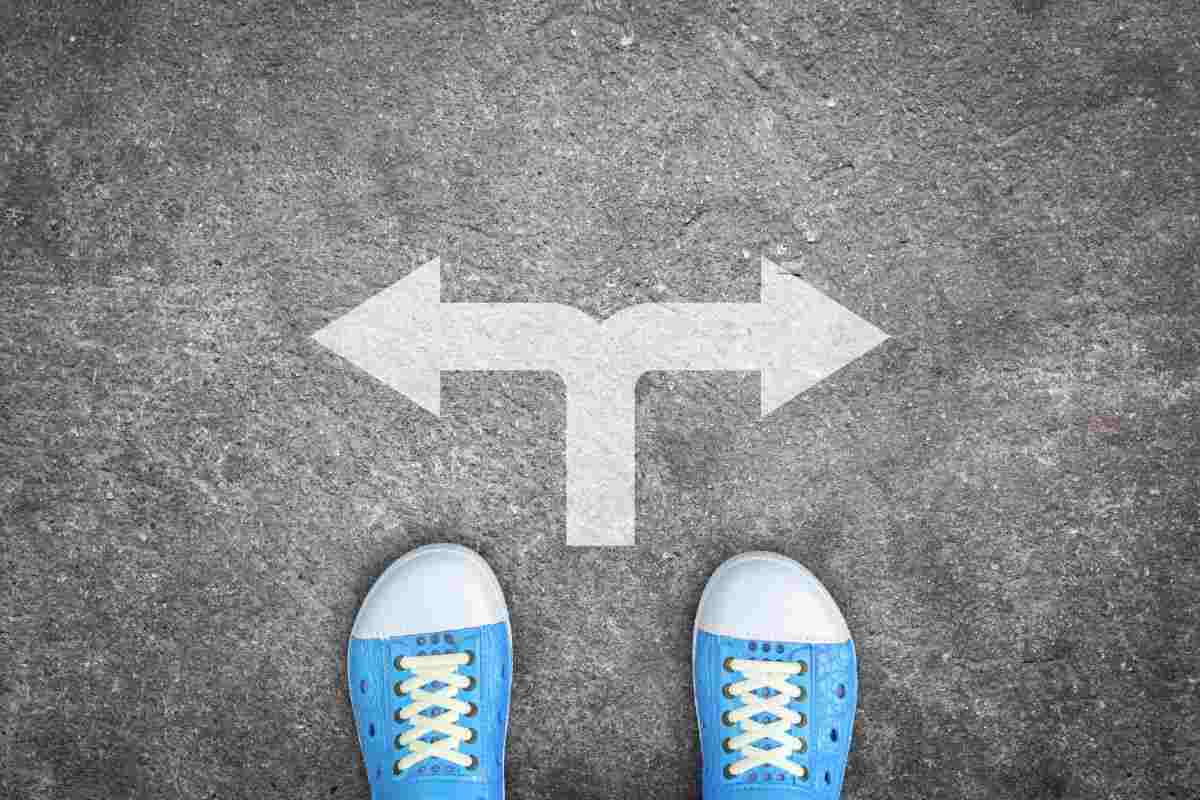


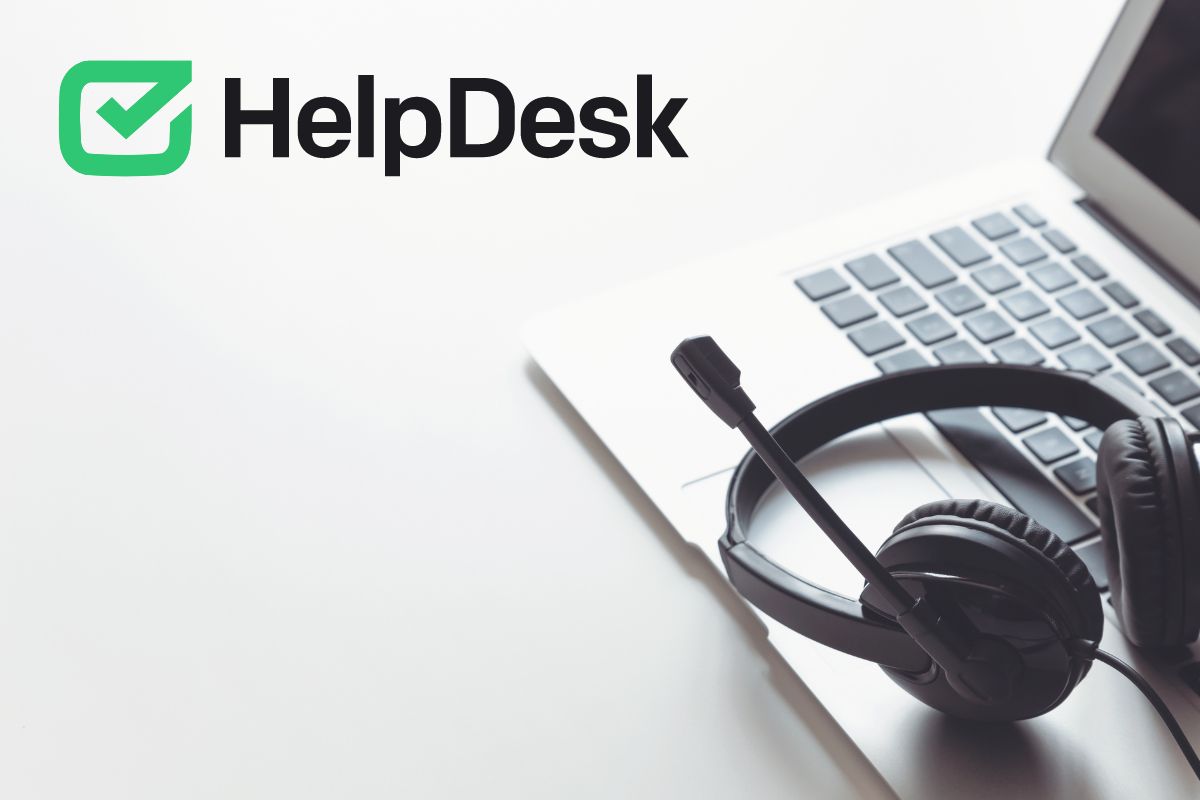
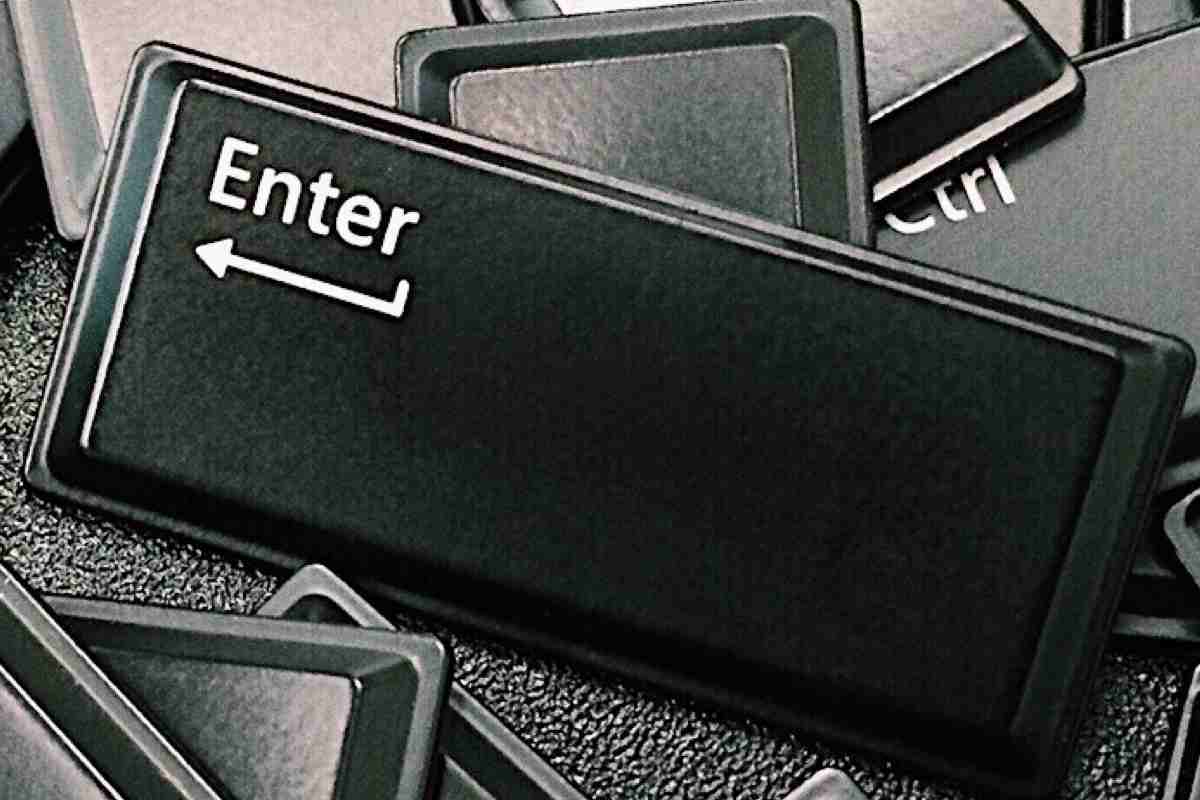


10 Responses
Ciao,
sto collegando Woocommerce con Mailchimp attraverso Zapier ma non capisco una cosa.
Posso dire a Zapier che ogni volta che un cliente acquista un prodotto specifico, su Mailchimp viene applicato un tag specifico a quel cliente?
Perchè quando imposto il primo Trigger, ovvero Woocommerce, vedo l’opzione “Order Paid”, ma Zapier non mi fa scegliere a quale prodotto di Woocommerce mi riferisco.
Grazie!
Ciao Michele, devi seguire questo percorso:
Trigger Order Paid
Filter
Azione specifica
Ciao,
sto cercando di creare uno ZAP per creare nuovo utente registrato su WORDPRESS-01 su WORDPRESS-02.
In pratica quando un utente si registra su WORDPRESS-01 automaticamente viene creato un accesso uguale anche su WORDPRESS-02!
Ho fatto un test sia per l’App Event che per l’Action Event e l’utente viene creato!
Quello che non sono riuscito a capire e cosa inserire nel SetUp Action pubblicato dopo la scelta dell’App Event (WordPress) e dell’Account abbinato,
Nel SetUp Action sono richiesti obbligatoriamente email, user e password. Ovviamente a differenza del test, io questi dati non li ho! Mi aspettavo di trovare solo la nomenclatura del dato!
Infatti su Email e Username cliccando ho trovato l’icona WordPress ed un dato riportato!
Il problema nasce sulla password! Cosa inserisco????
Purtroppo non posso allegare alcun screenshot per essere più chiaro!
Potete darmi un consiglio?
Grazie
Ciao Stefano, in tal caso dovresti contattare il supporto di Zapier, per capire come trovare una soluzione congeniale alle tue necessità. Ci dispiace di non essere di maggiore aiuto, un saluto e a presto!
Ciao Andtea io vorrei inserire in Facebook la possibiita di iscriversi alla newsletter anche da li e pure li vidi che ci voleva Zapier pero nel mio caso deve essere poter usare il servizio online che uso di Newsletter qundi Sendinblue nella mia Fanpage, quindi non WordPress, si puo fare anche questo?
Salve Giovanni, è possibile collegare Facebook a Sendinblue utilizzando Zapier. Consulta questa pagina del sito di Zapier per maggiori informazioni. Un saluto!
Salve, vorrei capire se zapier può essere utile per fare questo: Ho creato 3 popup a risposta multipla in sequenza per gli utenti all’acquisto di un ipotetico prodotto, ma non so se zapier ha una database dove posso vedere le risposte che ogni utente mi da, per avere una profilo più completo. Vorrei utilizzare zapier per profilare il cliente attraverso le domande fatte con i 3 popup. ZAPIER HA QUESTA FUNZIONALITÀ?
Ciao Fabio, potresti fare un’integrazione con Google Sheets in modo che i dati siano salvati in un foglio di Google. Supponiamo che tu stia usando Popup Maker quindi puoi dare un’occhiata qui sul sito di Zapier
ciao, ma si puo utilizzarlo entrambi con LinkedIn e Facebook? a me interessa automatizzazione dei messaggi
Si, verifica a questo link le possibilità di integrazione. Un saluto!